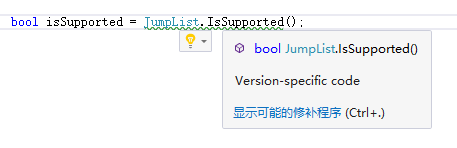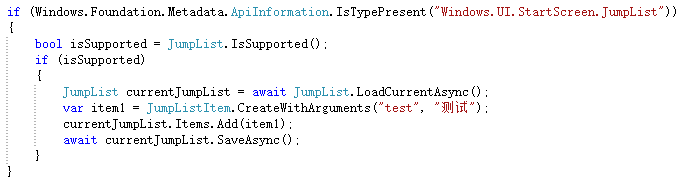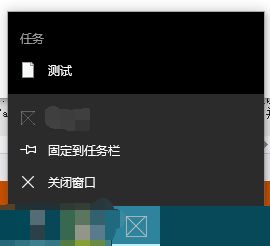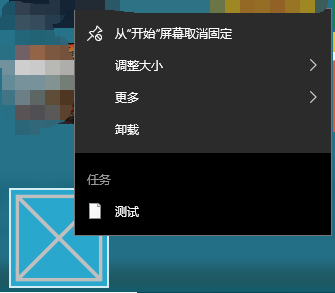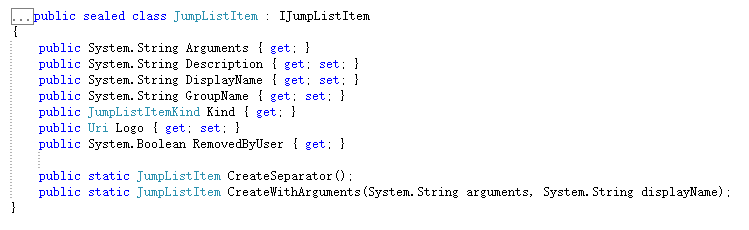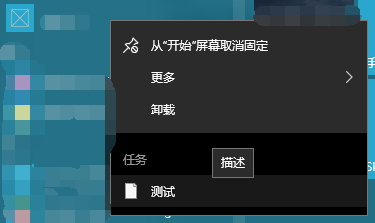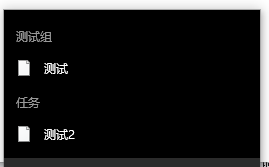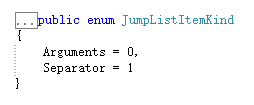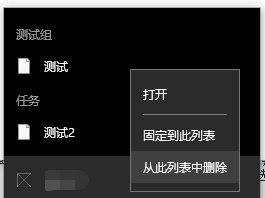Windows 10 10586 出来了也挺久的了,应该大部分都从 10240 升级到这个版本了。在 10586 中,微软添加了 200 多个新的 API,具体 API 的变动,大家可以点击下面这个链接来看:
http://martinsuchan.github.io/ApiPeek/Diffs/win10.10240.to.win10.10586.fulldiff.html
其中不乏许多人都感兴趣的 HoloLens 的 API。不过现在连工程机都没几个人有的情况下(而且出了我也买不起![]() ),我还是看一下有什么实用点的 API 了吧→_→。粗略翻阅一下,JumpList(我称它为跳转列表)这个算是相当有用的了。
),我还是看一下有什么实用点的 API 了吧→_→。粗略翻阅一下,JumpList(我称它为跳转列表)这个算是相当有用的了。
打开 Visual Studio 2015 Update 1,新建一个空白的 UWP 工程,然后在项目上右键 → 属性。
或许有些小伙伴还是分不清这两个的含义和区别,这里我稍微说明下:
目标版本是指你能使用的 API 的版本,JumpList 这个 API 是 10586 的,因此这里如果你选择的是 10240 就没法用了。
而最低版本则是用户能安装你这个 APP 的版本,只有等于或高于的用户才能安装。
那么你又会问了,像上面图片这样的,10240 的用户安装了这个 APP,然后运行到 10586 的 API 的代码会怎样。答案就是会产生一个异常,但是,微软也给出了相应的解决方案,那就是在调用这些 API 之前先检查是不是能用,这个类就是 ApiInformation。
由于 ApiInformation 类的方法的参数都是字符串形式的,我们很容易敲错,因此在这里,我先强烈推荐一个代码分析器!!!
https://www.nuget.org/packages/PlatformSpecific.Analyzer/
代码分析器是 VS 2015 的新功能,是基于 roslyn 的,roslyn 这个东西比较复杂,这里我就不班门弄斧了。像一般的 nuget 包那样安装就行了。
安装完之后是这样的:
在 MSDN 上我们可以看到,JumpList 目前是只支持 Desktop 的,IsSupported 正是为了检测这个。https://msdn.microsoft.com/zh-cn/library/mt608936(v=win.10).aspx
那么写下如下代码:
可以看见代码被标注了绿色的波浪线,这个就是我前面为什么要安装分析器的原因。然后点击小灯泡后选择第一项。代码就会变成下面那样:
此时波浪线也消失了,这样 10240 的机器就不会调用到里面代码,而 10586 或以上的机器就能调用到里面的代码。
接下来我们可以调用 JumpList 的 LoadCurrentAsync 方法来读取该 APP 的跳转列表。
然后可以获取到 JumpList 的实例了。
JumpList 类有三个实例成员:
Items 属性是指里面的项,SaveAsync 方法一眼就看出是保存。SystemGroupKind 我先不管放一边,最后再管它。
然后对 Items 属性操作一下,最后调用保存:
运行之后,任务栏:
开始菜单:
开始屏幕(也就是开始菜单右侧磁贴部分):
然后断点 App.xaml.cs 之后,点击 JumpList 的测试这个项后会触发 OnLaunched 方法。
所以在 OnLaunched 里面处理 JumpList 传递过来的参数跟二级磁贴的方式是相同的。
接下来先回去看一下 JumpListItem,有如下成员:
Arguments 是参数,OnLaunched 中会获取到这个值。
Description 这个就相当于 ToolTip,如下图:
DisplayName 就是项显示的名称。
GroupName 就是这一项归属与哪一个组,如下图:
如果 GroupName 为空字符串就会被分配在“任务”这里。
Kind 是一个只读属性,一个枚举类型:
指示这个 Item 是项还是分隔线。
Logo 这个很好懂,就是项前面那个小图标。不过需要注意的是,仅支持 ms-appx:/// 和 ms-appdata:///local/ 这两个协议,http:// 是不支持的,但我们可以把图片下载下来嘛。
RemovedByUser 是一个只读属性,我们是没法修改它的,根据 MSDN 的描述:https://msdn.microsoft.com/zh-cn/library/windows.ui.startscreen.jumplistitem.aspx (Remarks 部分),自定义组中的 Item 右键会有一个删除的选项,此时这个属性就会被系统设置为 true。
那么用户点击这个之后,这个 Item 就会从跳转列表中消失。但是,也仅仅是用户看不见,JumpList 实例中的 Item 还是存在,并且 RemovedByUser 是被设置为 true。这个时候我们程序猿就需要从 JumpList 中删除掉这个 Item 了。
另外特别要注意的是,DisplayName、Description 和 GroupName 这三个属性是支持本地化的。
假设在项目根目录建立 Resources.resw 文件,并假设有 LocalName 这么一项,那么可以将属性值设置为 ms-resource:///Resources/LocalName。
Item 的成员就到此解释完了。那接下来就把上面 JumpList 先忽略的 SystemGroupKind 属性给说了。
根据 MSDN 的描述:https://msdn.microsoft.com/zh-cn/library/windows.ui.startscreen.jumplist.aspx (Example 部分)
假设 APP 关联了文件协议的话,APP 是会自动产生 JumpList 的。
而这个 SystemGroupKind 枚举属性就是定义这个行为的,None 表示不自动产生,Frequent则表示最常用的文件,Recent 则表示最近使用的文件。默认的话是 Recent。
不过需要注意的是,这个属于系统行为,自动产生的这些项是不包含在 JumpList 的 Item 中的,如果不需要系统提供的话,设置为 None 就好了。
本文就此结束,如果需要 Demo,可以去看微软官方的 Demo:https://github.com/Microsoft/Windows-universal-samples/tree/master/Samples/JumpList
JumpList 可以在文件处理型的 APP 中使用(例如云端记事本这种),或者取代二级磁贴(当然 JumpList 只能在 Desktop 上使用这点请注意)。希望大家能活用 JumpList 写出优秀的 APP。